Ovládejte hlasitost spouštěcího zvonku vašeho Macu
Spouštěcí zvonek Macu může být hlučný, zvláště v jinak tichém prostředí. Apple neměl v úmyslu probudit celý dům; chtělo to mít jistotu, že uslyšíte zvuk spouštění a to z dobrého důvodu.
Zvonek, který obvykle znamená, že váš Mac prošel diagnostickým testem při spuštění, může být nahrazen sekvencí zvukových tónů, které signalizují různá selhání hardwaru, včetně špatných RAM nebo EFI ROM (Rozšiřitelné rozhraní firmwaru Pamět pouze pro čtení).
Zvonění smrti
V průběhu let se tóny, které Mac generuje, když selže spouštěcí test, staly souhrnně známými jako zvonění smrti. Jakkoli to zní děsivě, Apple občas přidal trochu humoru do zvonkohry smrti, jako to udělal u staré řady Maců Performa, která používala zvuk při autonehodě. Existoval také jeden nebo dva modely PowerBook, které používaly ztvárnění tématu Twilight Zone.
Upravte hlasitost při spuštění
Protože spouštěcí zvonek může poskytnout indicie pro odstraňování problémů, není dobrý nápad to deaktivovat ztlumením hlasitosti zvonění. Není však důvod, aby byly zvonkohry nastaveny tak hlasitě.
Způsob, jak snížit hlasitost spouštěcího zvonku, není hned zřejmý, zvláště pokud máte k Macu připojeny externí reproduktory, sluchátka nebo jiná zvuková zařízení. Nicméně proces je snadný, i když trochu spletitý. Než začnete, proveďte následující:
- Odstraňte všechny reproduktory nebo sluchátka připojená ke konektoru pro sluchátka/linkový výstup vašeho Macu.
- Odpojte všechna zvuková zařízení USB, FireWire nebo Thunderbolt připojená k vašemu Macu.
- Odpojte všechna zvuková zařízení Bluetooth, která používáte.
Když jsou všechna externí zvuková zařízení odpojena od vašeho Macu, jste připraveni upravit úroveň hlasitosti spouštěcího zvonku.
-
Zahájení Systémové preference kliknutím na jeho ikonu Dock nebo výběrem Systémové preference položku v nabídce Apple.
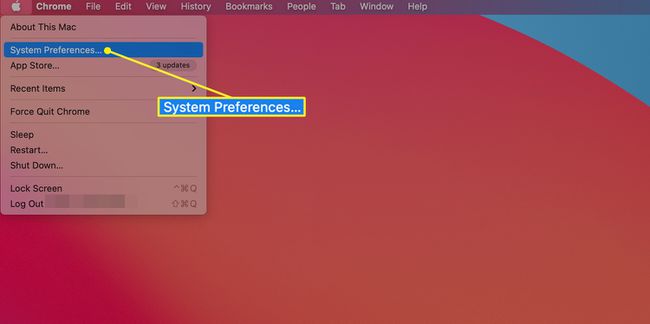
-
Vybrat Zvuk panel předvoleb.
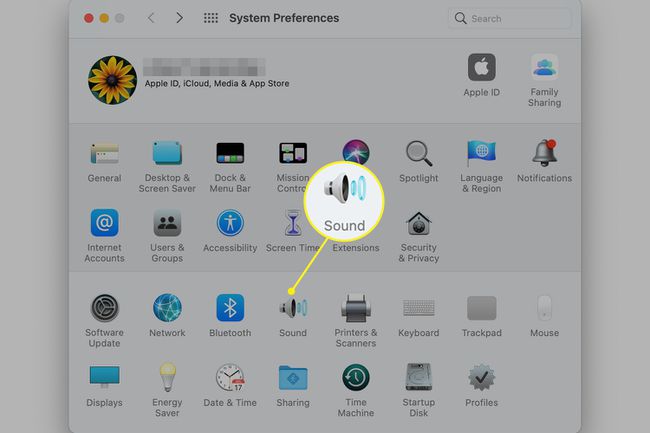
-
V podokně předvoleb zvuku, které se otevře, klikněte na Výstup tab.
Protože jste odebrali externě připojená zvuková zařízení, měli byste vidět pouze několik možností výstupu, včetně Interní reproduktory.
-
Vybrat Interní reproduktory v seznamu Výstupní zařízení.
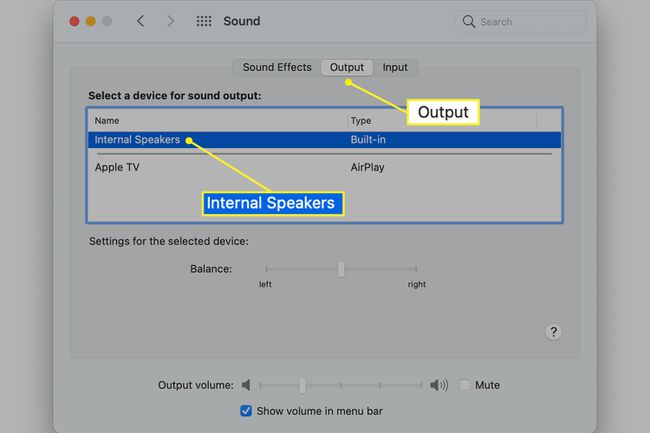
-
Přesuňte Výstup posuvníkem hlasitosti ve spodní části okna Zvuk upravte úroveň hlasitosti interních reproduktorů.
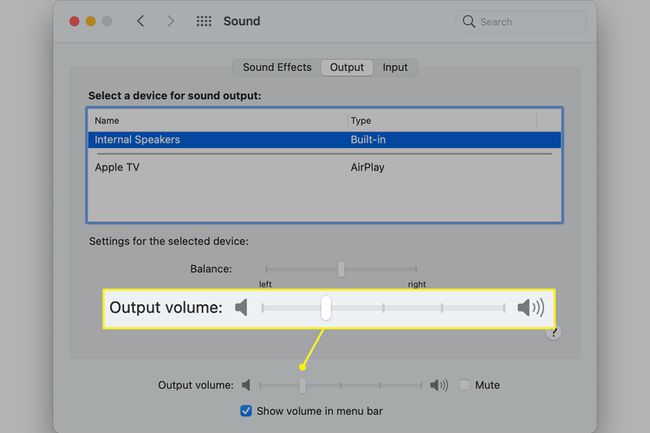
A je to. Upravili jste hlasitost úvodního zvonění, stejně jako všechna upozornění, která používají interní reproduktory.
Znovu připojte všechna externí zvuková zařízení, která jste připojili k Macu.
Ke ztlumení spouštěcího zvonku použijte Terminál
Existuje další způsob ovládání hlasitosti spouštěcího zvonění. Za použití Aplikace terminálu, můžete ztlumit jakýkoli zvuk přehrávaný prostřednictvím interních reproduktorů.
Toto není nejlepší volba; lepším řešením je snížení hlasitosti pomocí panelu Předvolby zvuku. Výhodou metody Terminal je, že funguje s jakoukoli verzí Operační Systém Mac nebo OS X, zatímco jednodušší možnost podokna předvoleb zvuku je v dřívějších verzích OS trochu ošemetná.
Zahájení Terminál, který se nachází na /Applications/Utilities.
-
Vstupte sudo nvram SystemAudioVolume=%80.
Trojitým kliknutím na slovo v příkazu vyberte celý řádek a poté příkaz zkopírujte a vložte do terminálu.
Když budete požádáni o ztlumení zvonku při spuštění, zadejte heslo správce.
Zrušte zvuk Startup Chime v Terminálu
Pokud byste někdy chtěli zapnout zvuk spouštěcího zvonku a vrátit jej na výchozí hlasitost, vraťte se do Terminálu a zadejte následující příkaz:
sudo nvram –d SystemAudioVolume
K dokončení procesu budete muset zadat heslo správce.
